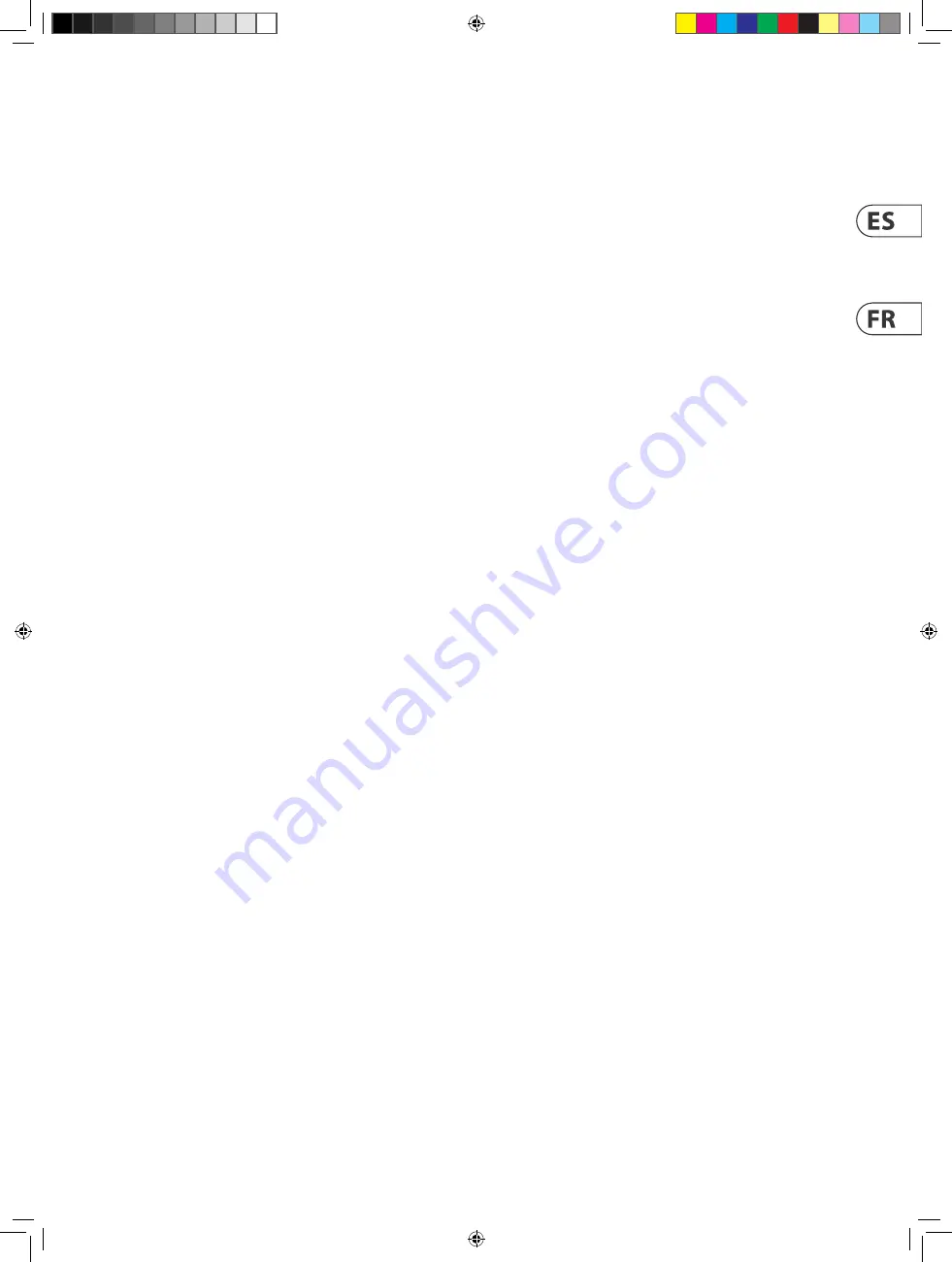
Quick Start Guide
17
(FR)
Etape 2 : Réglages
(1)
Boutons poussoirs rotatifs
– ces 16
encodeurs sans fin possèdent tous une
fonction pression (non illuminé) et un
anneau LED orange à 13 segments. Les 8
encodeurs de la rangée supérieure sont
généralement utilisés avec un logiciel
DAW (Digital Audio Workstation) pour régler
avec précision des paramètres tels que le
niveau ou le panoramique des voies 1 à
8. Les 8 encodeurs de droite peuvent être
utilisés pour le réglage individuel du niveau
ou de l’égalisation.
(2)
Boutons de sélectio
n – les boutons de
ces 3 rangées sont habituellement utilisés
pour activer différentes fonctions des voies,
par exemple les modes solo ou mute des
voies 1 à 8.
(3)
Faders
– ces Faders tactiles motorisés
de 100 mm sont généralement utilisés
pour régler les niveaux dans un logiciel
DAW. Vous trouverez 8 Faders de voie et
1 Fader Master à droite. Les Faders peuvent
également être utilisés pour contrôler les
tirettes d’un orgue virtuel. Dans ce cas, la
plage de valeur des Faders peut être inversée
avec l’éditeur X-TOUCH (min = 127, max = 0).
Les réglages habituels des tirettes d’orgue
(16’, 5 1
⁄ 3’, 8’ etc.) sont indiqués à côté du
numéro des Faders (1, 2, 3..).
(4)
Boutons de sélection
– ces 9 boutons sont
généralement utilisés pour des application
d’éclairage (allumer/éteindre un projecteur)
et pour lancer des échantillons (note on/off).
(5)
Bouton MC
– ce bouton de sélection peut
également être utilisé pour alterner entre
le fonctionnement en mode Mackie Control
et en mode standard. Consultez la section
“Mise en œuvre” pour plus de détails.
(6)
Boutons de sélecton
– ces 6 boutons sont
généralement utilisés pour les fonctions de
transport d’un logiciel DAW (par exemple,
lecture, enregistrement, stop). Vous pouvez
les reconfigurer avec l’éditeur X-TOUCH.
(7)
Boutons Layer A et B
– ces 2 boutons
permettent de sélectionner les groupes
de presets A (contrôles de mixage) et B
(contrôle d’instruments), en mode standard.
En mode MC, différentes assignations sont
possibles. Voir la charte d’implémentation
MIDI en pages 19 à 21. Les presets peuvent
être sauvegardés/chargés sur/depuis un
ordinateur avec l’éditeur X-TOUCH.
(8)
Section LED
– ces LEDs indiquent le statut
du X-TOUCH COMPACT :
INTERFACE USB
– s’allume lorsque l’appareil
est connecté au port USB d’un ordinateur
MIDI IN
– s’allume lorsque des données MIDI
sont reçues
MIDI OUT
– s’allume lorsque des données
MIDI sont émises
FOOT SW
– s’allume lorsque le contacteur au
pied est utilisé
FOOT EXP
– s’allume lorsque la pédale
d’expression est utilisée
MODE MC
– s’allume lorsque l’appareil
fonctionne en mode Mackie Control
(9)
AC IN
– permet de connecter le cordon
d’alimentation fourni.
(10)
POWER
– permet de mettre l’appareil sous/
hors tension.
(11)
USB HUB
– ces 2 ports USB de type A
permettent de connecter des accessoires
USB externes, par exemple une souris,
un clavier, des contrôleurs USB MIDI (par ex.,
le X-TOUCH MINI) ou des claviers USB MIDI.
Ces connecteurs communiquent directement
avec l’ordinateur et pas avec le X-TOUCH
COMPACT. Chaque connecteur peut fournir
une tension USB de 5V. Ils ne fonctionnent
que lorsque le X-TOUCH COMPACT est sous
tension, en mode USB et connecté à un
ordinateur par le connecteur USB MIDI.
(12)
USB MIDI
– ce port USB de type B permet de
connecter l’appareil à un ordinateur pour le
transfert de données MIDI (envoi/réception)
et pour la communication via les ports USB
Hub. Le X-TOUCH COMPACT fonctionne
en mode USB lorsqu’il est connecté à
un ordinateur par le cordon USB fourni.
Il peut également fonctionner de manière
autonome lorsqu’il n’est pas connecté
en USB.
(13)
MIDI OUT
– ce connecteur DIN à 5 broches
permet d’envoyer des données MIDI à
un appareil MIDI externe. En mode USB,
le X-TOUCH COMPACT envoie uniquement
les données MIDI reçues directement depuis
l’ordinateur auquel il est connecté. En mode
autonome, il envoie les données du X-TOUCH
COMPACT combinées à celles reçues à l’entrée
MIDI IN.
(14)
MIDI IN
– ce connecteur DIN à 5 broches
permet de recevoir des données MIDI
depuis un appareil MIDI externe. En mode
USB, le X-TOUCH COMPACT transmet
les données MIDI reçues uniquement à
l’ordinateur auquel il est connecté. En mode
autonome, les données sont transmises au
connecteur MIDI OUT (vers d’autres appareils)
et également au X-TOUCH COMPACT.
(15)
Foot Control Expression Pedal
– ce
connecteur Jack 6,35 mm permet de
connecter une pédale d’expression
standard pouvant contrôler les données
MIDI. L’éditeur permet d’assigner des
données MIDI à la pédale et de paramétrer
son fonctionnement.
(16)
Foot Control Foot Switch
– ce connecteur
Jack 6,35 mm permet de connecter un
contacteur au pied standard pour contrôler
des données MIDI de manière momentanée
ou en continu. L’éditeur permet d’assigner
des données MIDI au contacteur ainsi que
de paramétrer son fonctionnement et
sa polarité.
















































